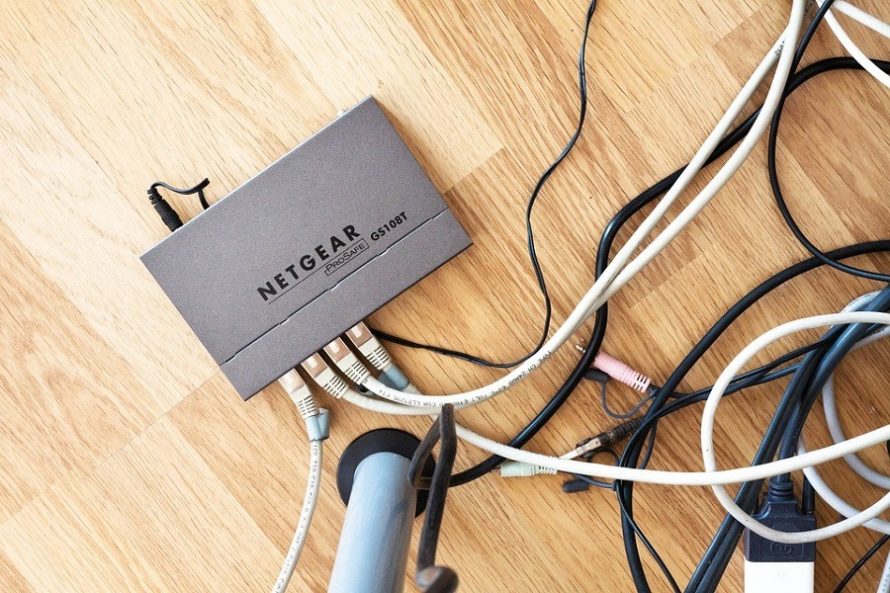
Actualmente las velocidades de las conexiones de ADSL y Fibra nada tienen que ver con las de hace algunos años. Esto no es motivo para que una determinada conexión vaya lenta en momentos puntuales. De hecho es más común de lo que desearíamos. Las causas pueden ser variadas: problemas del operador de telefonía, una caída general e incluso nuestro ordenador. Mientras que en las dos primeras lo único que podemos hacer es contactar al servicio de atención al cliente, en la última podemos seguir una serie de pasos para acelerar Internet si este va lento. En esta ocasión os mostraremos cinco sencillos trucos para mejorar la velocidad de Internet en Windows 10 o cualquier versión de Windows anterior a esta (Windows 7, Windows 8.1, etcétera).
Comprobar qué programas consumen Internet
El primer paso que deberemos seguir para arreglar la velocidad de Internet será comprobar qué programas consumen Internet en Windows. El cómo hacerlo es muy sencillo: tan solo deberemos abrir el Administrador de tareas, al cual podemos acceder haciendo click derecho sobre la barra inferior de Windows. Una vez dentro, pulsaremos sobre el apartado de Red y automáticamente se ordenarán todos los procesos por nivel de consumo de Internet.
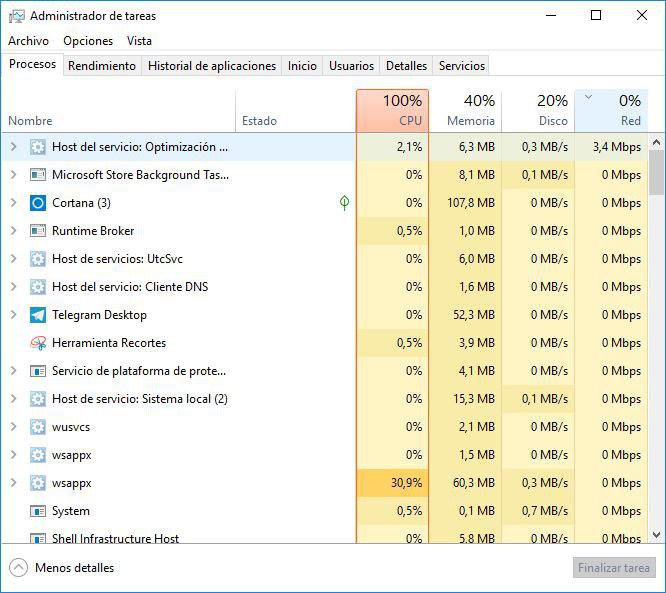
Cuando hayamos identificado el proceso que consume más conexión, haremos nuevamente click derecho sobre el mismo y le daremos a Finalizar tarea. También podemos cerrar otros procesos que consumen RAM y CPU, ya que pueden ser causantes de la baja velocidad del navegador. El antivirus, por ejemplo, es uno de los principales motivos por los que el rendimiento y la velocidad de Internet de nuestro PC con Windows pueden mermarse.
Si el WiFi va lento: cambiar el canal y la frecuencia del WiFi
En el caso de que sea la conexión vía WiFi lo que funcione lento en nuestro ordenador, deberemos cambiar tanto la frecuencia como el canal de este. Para el primero es tan simple como conectarnos a la segunda red que nuestro router nos ofrece: 2,4 GHz si estamos conectados a la red de 5 GHz (o 5G) y viceversa).
En cuanto al segundo, hace algunas semanas os enseñamos a cambiar el canal del WiFi de forma sencilla al más optimo para no saturar la red de nuestro router.
Cambiar el DNS a 1.1.1.1
Otro truco útil para mejorar la velocidad de Internet es cambiar el DNS por el conocido 1.1.1.1, bastante más rápido que el que nuestro operador nos proporciona. En este caso lo que deberemos hacer será abrir el Panel de control poniendo en la barra de búsqueda de Windows el citado nombre de la herramienta.
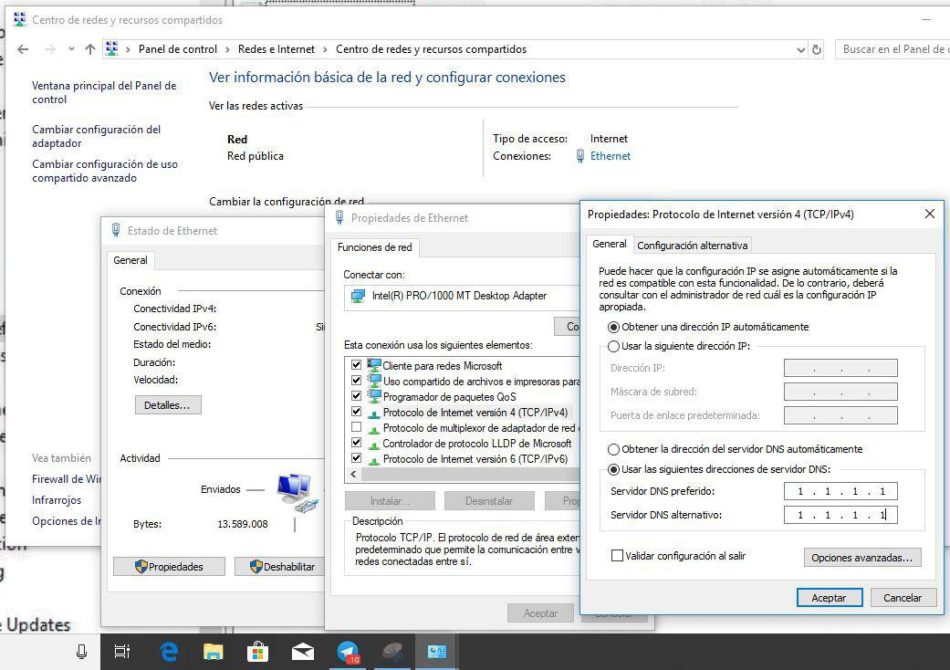
Acto seguido, le daremos a Redes e Internet y a Centro de redes y uso compartidos para finalmente pulsar en nuestra conexión (puede ser Ethernet o WLAN). Una vez dentro del panel de configuración, le daremos a Propiedades y buscaremos el apartado de Protocolo de Internet versión 4 para pulsar sobre el mismo y darle a la opción de Propiedades nuevamente. Finalmente seleccionaremos la opción de Usar las siguientes direcciones DNS y pondremos en los dos recuadros la dirección 1.1.1.1.
Deberemos seguir este mismo proceso tanto en el ordenador como en cualquiera de los dispositivos que estén conectados a la red mediante el mismo router para evitar el temido Internet lento.
Limpiar el navegador de extensiones e instalar Data Saver
Uno de los principales motivos por los que nuestra conexión a Internet puede ir lenta es la sobrecarga de plugins y extensiones en el navegador principal. Sea cual sea el programa que usemos, desinstalar extensiones es tan simple como pulsar sobre Configuración y acceder al apartado de Extensiones (en Chrome se encuentra en Más herramientas y Extensiones). Ahora deberemos desinstalar todas las que veamos e instalar una nueva que nos ayudará a optimizar el uso de datos en páginas pesadas.
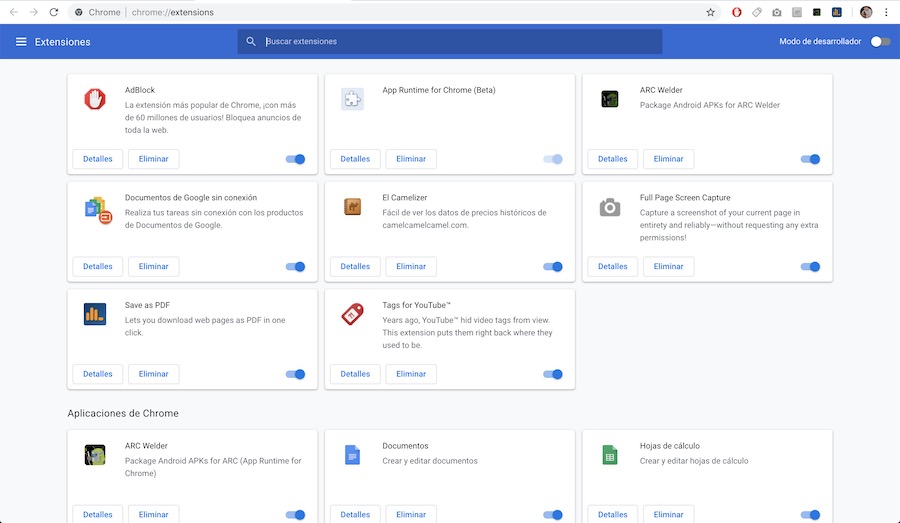
El plugin en cuestión recibe el nombre de Data Saver, y puede ser descargado desde la Google Chrome Store. Para otros navegadores como Mozilla existen otro tipo de plugins similares con el mismo nombre.
Comprobar que el router o la conexión funcionan correctamente
Para ver que nuestro ordenador no es el causante de la baja velocidad de conexión, deberemos comprobar el funcionamiento del router. Podemos hacerlo de dos formas: conectando el PC con un cable Ethernet (el de color amarillo) o acercándonos a mismo mientras estamos conectados vía Wifi. A continuación, comprobaremos la velocidad de Internet a través de alguna web de test de velocidad.
Si el resultado obtenido no se acerca a la velocidad de Internet prometida por el operador, entonces deberemos contactar con este inmediatamente. En caso contrario, deberemos colocar el aparato en una zona alta y libre de obstáculos como paredes, muros y muebles.






